1、打开程序,打开基本功能下拉菜单,点击动感。

2、下边多了时间轴,点击文件,新建。

3、弹出对话框,打开预设下拉菜单,点击胶片和视频,确定。
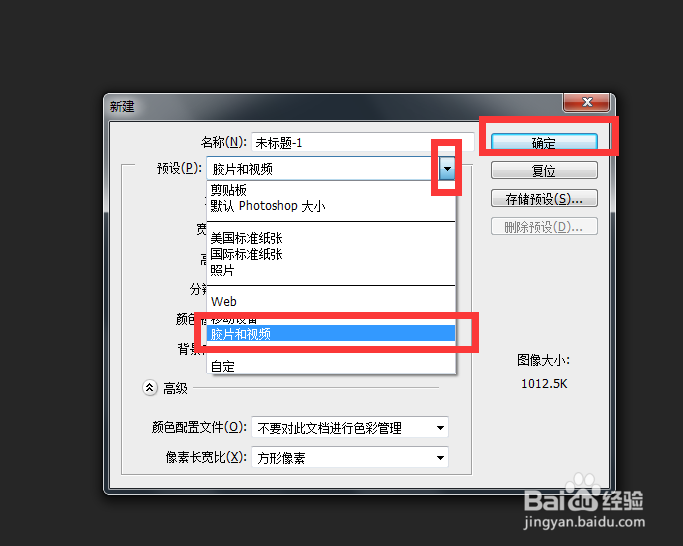
4、弹出对话框,确定。

5、一个简单的场景就新建完成,点击创建时间轴。

6、打开右边的菜单,点击设置时间轴帧速率。

7、弹出对话框,根据需要设置视频是每秒播放的帧数,确定。

8、点击胶片右边的三角,在菜单中选择新建视频组。

9、点击视频组右边的加号。

10、弹出对话框,选择图片,点击打开。

11、如果插入的图片大小不合适,可以点击编辑,自由变换。

12、调整好图片大小,点击对勾,确定。

13、我们插入了三张图片,将鼠标移到第一张图片的右边缘,按住鼠标向右拉。

14、拉到合适的时间松开鼠标,其他几张图片也同上操作。

15、如果你的图片不满屏,可以在图层0内插入底图并拉到合适位置。

16、到这里一个简单的视频就制作完成。

